In BOLLE können Sie Übersichten zu den Zeugnisnoten der Schüler:innen erhalten. Diese Übersichten sind besonders hilfreich bei Zeugniskonferenzen, da auf dieser Seite komfortabel nach Notenschluss zentral Veränderungen vorgenommen werden können. Die Liste ist in der Regel sehr umfangreich. Sie nutzen dafür am besten einen großen Bildschirm. Diese Funktion ist zu finden in der Menüleiste bei *Oberstufe unter Auswahl von *Zuordnungen und Noten (E-Phase)*.
Zur Vorbereitung des Zeugnisdrucks ist es wichtig, dass alle Daten korrekt in BOLLE eingetragen werden. Dazu können Sie auf dieser Seite einen Einblick in alle bisher getätigten Zuordnungen bekommen und auch die bereits eingetragenen Noten sehen. Im ersten Schritt wählen Sie eine Klasse aus.Sie können die folgenden Einstellungen nur vornehmen, wenn Sie über das Recht *Mittelstufenkoordination* verfügen. Klassenleitungen haben Einsicht in die Daten Ihrer Klassen; können selbst aber keine Änderungen speichern.
Wir empfehlen die Nutzung eines großen Bildschirms für *Zuordnungen und Noten*.
##### Inhalt [1. Allgemeines](#bkmrk-1.-allgemeines) [2. Notenänderungen](#bkmrk-2.-noten%C3%A4nderungen) [3. Abkürzungen für ohne Bewertung, befreit, nicht erteilt](#bkmrk-3.-abk%C3%BCrzungen-f%C3%BCr-o) [4. Eintragungen für lernzieldifferente Kinder](#bkmrk-4.-eintragungen-f%C3%BCr-) [5. Noten im ER-/GR-Niveau (nur ISS)](#bkmrk-5.-noten-im-er-%2Fgr-n) [6. Häufige Fragen](#bkmrk-6.-h%C3%A4ufige-fragen) ##### 1. Allgemeines Über der Tabelle können Sie auswählen, welche Noten Sie angezeigt haben möchten. Zur besseren Übersicht können Sie diejenigen Noten ausblenden, die für die aktuelle Arbeit nicht notwendig sind. [](https://handbuch.bolle.schule/uploads/images/gallery/2021-03/tuuYPIrYD4hhH0XX-auswahl-zun.png) Sie können auf die Zeile unterhalb einer Zeugnisnote mit einem Rechtklick weitere Optionen auswählen: [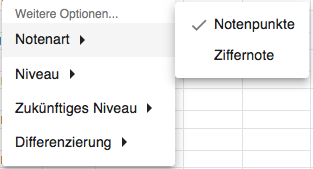](https://handbuch.bolle.schule/uploads/images/gallery/2021-03/iYBCQVvVaxtA0GR2-zun-rechtsklick-optionen.png) Ihre Einstellungsmöglichkeiten mithilfe des Rechtsklick sind:| Notenart | Notenpunkte Ziffernote |
| Niveau | GR-Kurs ER-Kurs Nicht leistungsdifferenziert |
| Zukünftiges Niveau | keine Angabe GR-Kurs ER-Kurs Nicht leistungsdifferenziert |
| Differenzierung | automatisch anhand des Kurses binnendifferenziert kursdifferenziert |
Sie können sich so auch schnell in Kurse schalten, um z.B. bei Zeugnisnoten oder Zwischenbewertungen ein "o", "b" oder "n" einzutragen. Nur Mikos und Okos können dies in BOLLE vornehmen. ("o" für o.B., "b" für bf., "n" für n.e.; siehe auch [3. Abkürzungen](#bkmrk-3.-abk%C3%BCrzungen-f%C3%BCr-o))
Personen mit dem Recht *Mittelstufe* haben nur dann Zugriff auf die Zeugnisnoten, wenn es sich um einen Kurs der Mittelstufe handelt. Für das Personal mit dem Recht *Oberstufe* gilt das Gleiche für Kurse der Oberstufe.
##### 3. Abkürzungen für ohne Bewertung, befreit, nicht erteilt Wenn Sie angeben müssen, dass ein Fach als ohne Bewertung (o), befreit (b) oder nicht erteilt (n) auf dem Zeugnis erscheint, wählen Sie diese Abkürzungen in den Zeugnisnotenfeldern. [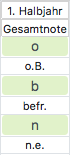](https://handbuch.bolle.schule/uploads/images/gallery/2021-03/glMUhx1ofZUsQiTa-abkurzungen-zun.png) ##### 4. Eintragungen für lernzieldifferente Kinder Wenn Schüler\*innen lernzieldifferent unterrichtet werden und daher keine Regelnote erhalten, sondern eine Ziffernote, kann dies mit einem Klick auf *NP* umgestellt werden. Dadurch wird zwischen den Notenarten *NP* und *Ziffer* gewechselt. [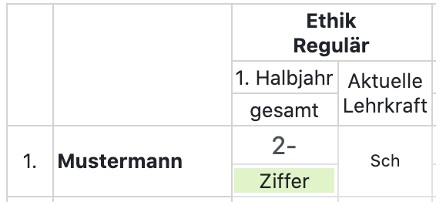](https://handbuch.bolle.schule/uploads/images/gallery/2021-03/mS2EKEkUXBKTgqxR-beispiel-lzd-note.png) Änderungen, die Sie gemacht und noch nicht gespeichert haben, werden grün hervorgehoben. Sobald die Fachlehrkraft oder Sie die Notenart auf Ziffer umgestellt haben, erfolgt die Eingabe nicht mehr in Notenpunkten, sondern auf einer Skala von 6 bis 1+. ##### 5. Noten im ER-/GR-Niveau (nur ISS) An ISS werden Kinder je nach Fach auf verschiedenen Niveaustufen unterrichtet. Die Übersicht über die Noten wird in diesen Fällen ergänzt. Unter dem Kürzel der aktuellen Lehrkraft erscheint die Niveaustufe. Unter der eingetragenen Note (hier 8 NP) erscheint ebenfalls die Information, dass es sich um eine ER 3 handelt. Mit einem Klick auf *ER 3*, können Sie die Zeugnisnote ins GR-Niveau umwandeln, falls die Lehrkraft sich das Kind versehentlich im falschen Niveau zugeordnet hat. (Ab dem Schuljahr 2021/2022 können Fachlehrkräfte nicht mehr das Niveau der Schüler:innen durch Kurszuordnungen verändern. Diese Aufgabe übernehmen ab dann die Fachleitungen und die Mittelstufenleitung) [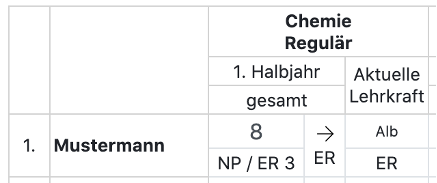](https://handbuch.bolle.schule/uploads/images/gallery/2021-03/tPUn3wpUpYhWbt7h-zun-ldu.png) Der Pfeil neben der Note gibt an, auf welchem Niveau das Kind im kommenden Halbjahr unterrichtet wird. Falls die Note nicht ausreichend ist, kann hier direkt der Wechsel auf eine andere Niveaustufe vermerkt werden. Eine mögliche Eingabe sehen Sie in der nächsten Abbildung. Das Kind hat (doch) nur 3 Notenpunkte erreicht und es wurde ausgewählt, dass es im kommenden Halbjahr auf GR-Niveau unterrichtet werden wird. [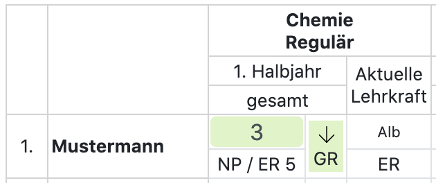](https://handbuch.bolle.schule/uploads/images/gallery/2021-03/rT0pAPCn7SF8OuQL-zun-niveauwechsel.png) ##### 6. Häufige Fragen **Wann sollte ich zum ersten Mal mit der Tabelle arbeiten?** Zu Beginn des Halbjahres können Sie mithilfe der Tabelle sicherstellen, dass alle Zuordnungen korrekt vorgenommen worden sind. Sie können auf einen Blick kontrollieren, ob alle Kinder einer Klasse in allen Fächern "versorgt" sind. **Können Klassenleitungen ebenfalls in der Tabelle Änderungen vornehmen?** Nein, Klassenleitungen haben einen ausschließlich lesenden Zugriff auf diese Tabelle für ihre Klasse. Sie können weder die Daten der anderen Klassen einsehen noch Änderungen vornehmen. **Wieso kann eine Note auf GR-Niveau erteilt werden, obwohl das Kind in einem ER-Kurs ist?** Die Note, die endgültig für das Zeugnis gilt, kann frei von der Zuordnung im eigentlichen Kurs sein. Damit garantiert BOLLE der Mittelstufenkoordination, dass sie die volle Freiheit bei der Korrektur von Werten hat, um korrekte Zeugnisse sicherzustellen.